如何创建个性化文件桌面图标
1、第一步 首先在电脑桌面新建一个文件夹。为了方便演示,将这个新建的文件夹命名为"演示文件"方法:这个比较简单,大家都会 1、单击右键 2、选择“新建”3、选择“文件夹“
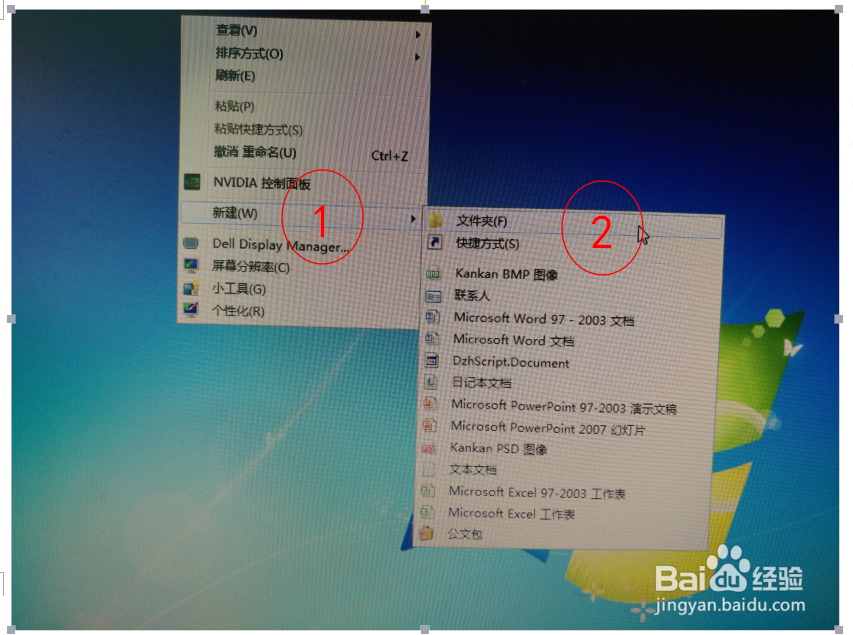
2、第二步 选中"演示文件",单击右键,在下拉菜单中单击"属性&孥恶膈茯quot;,进入"演示文件"属性,然后点击最右上角的"自定义",再点击"更改图标"。

3、第三步 点击"更改图标"后,将出现一个"更改图标"文件框,里面有各类系统自带的图标。

4、第四步 如果系统自带的图标里有喜欢的,可以直接选用。方法: 1、选中喜欢的图标,点击确定。 2、再点"更改图标"属性框最右下角的"应吹涡皋陕用",再点"确定"。
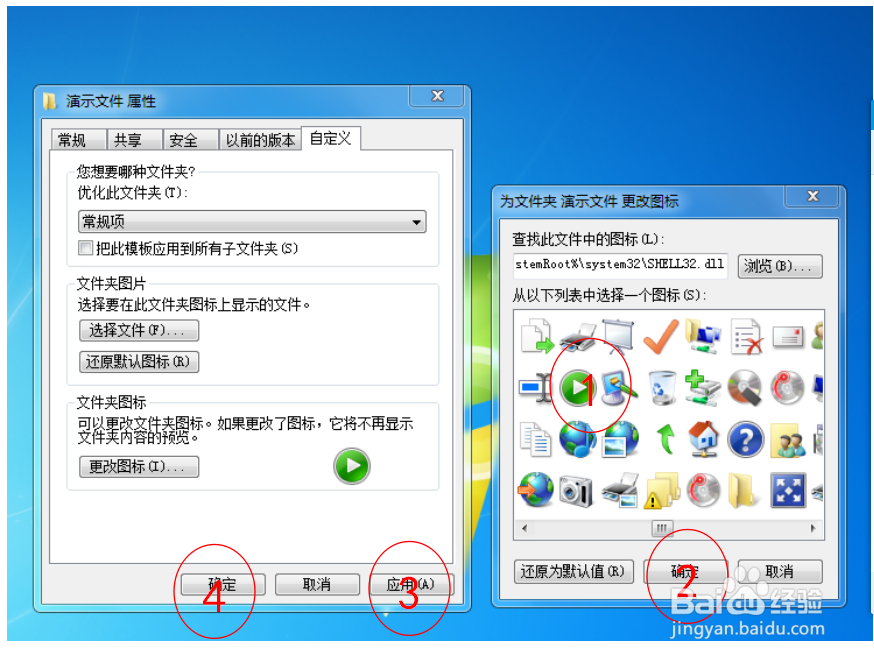
5、第五步 这样一个带有个性化的、漂亮的文件夹图标就完成了。

6、第六步 如果对系统自带的图标不满意,还可以自定义,选用我们自己设计的图标。方法:1、按第二曰搬嚏嘀步、第三步进行操作 2、在图标文框里右上方"游览",点击存放的侨嚅检货路径,就可以选用我们自己设计或下载的图标。注意点:选用我们自己照片或设计的图标,保存的格式一定是:ICO文件格式,否则无法更改。

7、第七步 然后再按照第四步方法确定,一个漂亮的小猫图标就这样制作完成了。
